HP EliteDisplay S270c 27-in Curved Display User Manual
Browse online or download User Manual for Unknown HP EliteDisplay S270c 27-in Curved Display. HP EliteDisplay S270c 27-in Curved Display Guide de l'utilisateur
- Page / 37
- Table of contents
- BOOKMARKS
- Guide de l'utilisateur 1
- À propos de ce guide 3
- Sommaire 5
- 1 Caractéristiques du produit 7
- Informations sur le produit 8
- Sécurité et ergonomie 8
- Directives d'entretien 9
- Nettoyage du moniteur 10
- Expédition du moniteur 10
- 3 Installation du moniteur 11
- Branchement des câbles 14
- Commandes du panneau avant 17
- Réglage de l’inclinaison 18
- Retrait du socle du moniteur 19
- Mise sous tension du moniteur 20
- 4 Fonctionnement du moniteur 23
- My Display 24
- HP Display Assistant 25
- Installation du logiciel 26
- Utilisation du logiciel 26
- Téléchargement du logiciel 26
- Menu principal Description 27
- Fonctions du bouton Menu 23 29
- A Caractéristiques techniques 30
- Adaptateur secteur 31
- B Support et dépannage 32
- Verrouillage des boutons 33
- Support produit 35
Summary of Contents
Moniteurs incurvés HP 68,6 cm/27 poucesGuide de l'utilisateur
Nettoyage du moniteur1. Mettez l 'écran hors tension et débranchez le cordon d 'alimentation de l 'arrière de l 'appareil.2. Dépou
3 Installation du moniteurPour installer l'écran, assurez-vous que ni l'ordinateur, ni ses périphériques, ni l'écran ne sont sous tensi
3. Soulevez la partie inférieure de l'écran (1) et insérez le socle dans le connecteur à l'arrière de l'écran jusqu'à ce qu'i
Composants arrières et latérauxÉlément Fonction1 Bouton Menu Permet d'ouvrir le menu OSD, de sélectionner un élément du menu OSD ou de fermer le
Branchement des câblesREMARQUE : Le moniteur est livré avec certains câbles. Tous les câbles mentionnés dans cette section ne sont pas forcément fourn
●Raccordez un câble HDMI au port HDMI situé à l'arrière du moniteur et l'autre extrémité au port HDMI de l'appareil source.●Raccordez u
3. Branchez un câble audio à la prise d'entrée audio (Audio In) situé à l'arrière du moniteur et son autre extrémité à la prise de sortie au
4. Connectez une extrémité du cordon d'alimentation au bloc d'alimentation (1) et l'autre extrémité à une prise secteur de terre (2), p
Commande Fonction1 Haut-parleurs Fournit un son audio de qualité supérieure.2 Voyant d’alimentation Système sous tension = blancSystème hors tension =
Retrait du socle du moniteurLe moniteur peut être désolidarisé de son socle en vue de le fixer au mur, sur un bras pivotant ou un autre dispositif de
© 2014 Hewlett-Packard Development Company, L.P.Pour les brevets DTS, consultez la page http://patents.dts.com. Fabriqué sous licence de DTS Licensing
3. Insérez le taquet sur la partie inférieure du support de fixation VESA dans la fente située à l'arrière de l'écran jusqu'à ce que le
2. Appuyez sur le bouton d'alimentation situé à l'avant du moniteur pour le mettre sous tension.ATTENTION : Des dommages de type « image gra
Emplacement de l'étiquette de caractéristiques nominalesL'étiquette des capacités électriques collée sur le moniteur indique le numéro du pr
4 Fonctionnement du moniteurLogiciels et utilitairesLe moniteur est livré avec un disque de fichiers que vous pouvez installer sur votre ordinateur :●
Installation des fichiers .INF et .ICMREMARQUE : Les fichiers ICM sont disponibles sur certains modèles uniquement.Si vous avez déterminé que vous ave
Installation du logicielPour installer le logiciel, procédez comme suit :1. Introduisez le disque dans le lecteur de disques de l'ordinateur. Le
environnement multi-utilisateur, ou de permettre à un utilisateur unique de définir plusieurs préréglages en fonction du contenu et de l'éclairag
Utilisation du mode Veille automatiqueCet écran prend en charge une option OSD (affichage à l'écran) appelée Mode veille automatique, qui vous pe
Menu principal DescriptionCommande d'entrée Sélectionne le signal d'entrée vidéo.Commande de la couleurSélectionne et ajuste la couleur de l
Bouton Fonction1 Menu Ce bouton ouvre le menu principal OSD (affichage à l'écran), sélectionne une option du menu OSD ou ferme le menu OSD.2 Affi
À propos de ce guideCe guide fournit des informations sur les caractéristiques du moniteur, l'installation du moniteur, en utilisant le logiciel
A Caractéristiques techniquesREMARQUE : Toutes les spécifications sont les spécifications nominales fournies par le fabricant du composant ; les perfo
Prérég. Format des pixels Fréquence horizontale (kHz)Fréquence verticale (Hz)1 640 × 480 31,469 59,9402 800 × 600 37,879 60,3173 1024 × 768 48,363 60,
B Support et dépannageRésolution des problèmes communsLe tableau ci-dessous répertorie les problèmes possibles, la cause possible de chaque problème e
Verrouillage des boutonsLe maintien du bouton d'alimentation ou du bouton Menu enfoncé pendant dix secondes verrouillera les fonctionnalités de c
5. Sélectionnez Ouvrir le logiciel de réglage automatique. La mire de test s'affiche.6. Appuyez sur l'un des trois boutons situés sur le côt
3. Appuyez sur le bouton + (Plus) ou – (Moins) situé sur le côté droit de l'écran pour supprimer les barres verticales. Appuyez lentement sur les
http://www.hp.com/go/contactHP. Pour une assistance technique au niveau international, accédez au site http://welcome.hp.com/country/us/en/wwcontact_u
C Qualité du moniteur LCD et politique relative aux pixelsLe moniteur TFT met en œuvre une technologie de haute précision et il est fabriqué conformém
iv À propos de ce guide
Sommaire1 Caractéristiques du produit ...
Téléchargement du logiciel ... 20Utilisation du mode Veil
1 Caractéristiques du produitVoici quelques-unes des caractéristiques du moniteur :●Écran de 68,6 cm (27 pouces) de diagonale et avec une résolution d
2 Consignes de sécurité et de maintenanceInformations importantes sur la sécuritéUn cordon d'alimentation est fourni avec l'écran. Si vous s
Directives d'entretienPour optimiser les performances et allonger la durée de vie du moniteur :●N'ouvrez pas le boîtier du moniteur et n&apo



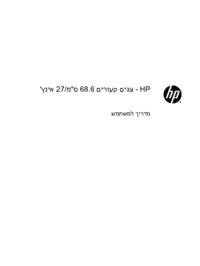





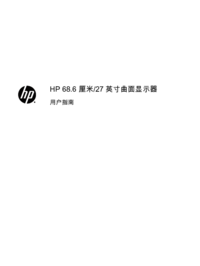


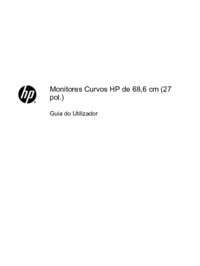




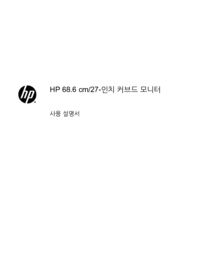

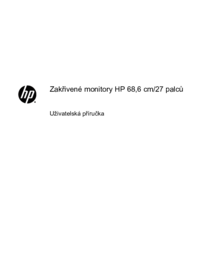

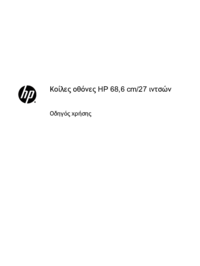
 (33 pages)
(33 pages) (73 pages)
(73 pages) (47 pages)
(47 pages) (16 pages)
(16 pages) (58 pages)
(58 pages)
 (87 pages)
(87 pages) (2 pages)
(2 pages) (14 pages)
(14 pages)
 (25 pages)
(25 pages)







Comments to this Manuals